Fix de temps de démarrage lent Windows 11
Jul 04, 2025 am 02:04 AMLe problème du démarrage lent peut être résolu par les méthodes suivantes: 1. Vérifiez et désactivez les programmes de démarrage inutiles; 2. éteignez la fonction de démarrage rapide; 3. Mettez à jour le pilote et vérifiez la santé du disque; 4. Ajustez le nombre de c?urs de processeur (uniquement pour les utilisateurs avancés). Pour les systèmes Windows 11, tout d'abord, les logiciels auto-démarrés par défaut tels que QQ et WeChat sont désactivés via le gestionnaire de taches pour améliorer la vitesse de démarrage; Si vous utilisez des systèmes doubles ou un ancien matériel, vous pouvez saisir l'option d'alimentation pour désactiver la fonction de démarrage rapide; Deuxièmement, utilisez le gestionnaire de périphériques pour mettre à jour le pilote et exécuter la commande CHKDSK pour corriger les erreurs de disque, et il est recommandé de remplacer le disque dur mécanique par SSD; Pour les utilisateurs de CPU multi-core, les paramètres du noyau peuvent être ajustés via BCDEdit et Msconfig pour optimiser l'efficacité de démarrage. Dans la plupart des cas, une enquête de base peut être effectuée pour s'améliorer. S'il n'est pas valide, envisagez de réinstaller le système ou de remplacer le matériel.

C'est vraiment ennuyeux de démarrer lentement, en particulier le nouveau système Windows 11 aurait d? être plus rapide. Mais si vous constatez qu'il doit attendre plus de dix secondes ou même plus pour commencer, ce n'est peut-être pas un problème système, mais les paramètres ou l'état matériel de votre ordinateur doivent être ajustés.

Les raisons et les solutions courantes suivantes couvrent essentiellement les problèmes de démarrage lents rencontrés par la plupart des gens.
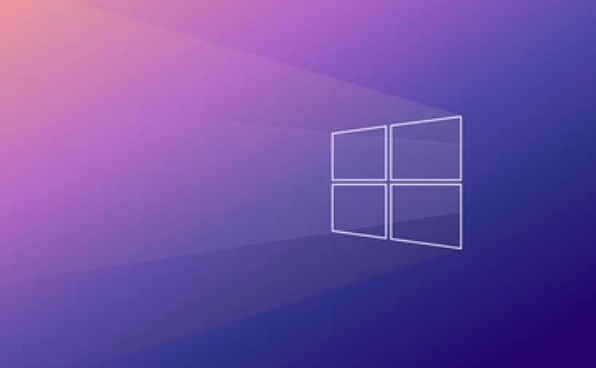
Vérifiez le programme de démarrage
De nombreux logiciels commencent avec le système par défaut. Bien que certains d'entre eux aient peu d'impact, cela ralentira s'il y en a trop. Vous pouvez utiliser le gestionnaire de taches pour voir quels programmes s'exécutent automatiquement lorsqu'ils sont allumés:
- Appuyez sur
Ctrl Shift Escvers Open Task Manager - Cliquez sur l'onglet "Démarrer"
- Cliquez avec le bouton droit sur le projet indésirable et sélectionnez "Désactiver"
Des plateformes sociales ou de jeu communes telles que QQ, WeChat et Steam seront automatiquement lancées par défaut. Après en avoir désactivé quelques-uns, vous constaterez que la prochaine fois que vous allumerez l'ordinateur est beaucoup plus rapide.

Startup rapide
Cela semble un peu contre-intuitif, mais parfois le "démarrage rapide" peut ralentir certains appareils, en particulier les deux systèmes ou le vieux matériel. Vous pouvez essayer de l'éteindre:
- Panneau de configuration ouvrir → Options d'alimentation
- Cliquez sur "Sélectionnez la fonction du bouton d'alimentation" à gauche
- Cliquez à nouveau sur "Modifier les paramètres actuellement indisponibles"
- Trouvez "Activer le démarrage rapide (recommandé)" et sauvegarde après un vérification
Cette fonction met en fait le système dans un état "d'arrêt d'hibernate" et restaure directement une partie des données lorsqu'il est alimenté la prochaine fois et accélère le processus de démarrage. Mais il peut se retourner contre certaines cartes mères ou disques durs.
Mettre à jour les pilotes et vérifier la santé du disque
Le démarrage du système lent peut également être un problème de niveau matériel, en particulier lorsque la vitesse de lecture et d'écriture du disque dur diminue, elle entra?nera considérablement l'ensemble du processus. tu peux:
- Mettez à jour le pilote à l'aide du "gestionnaire de périphériques" du système pour mettre à jour le pilote, en particulier le contr?leur de stockage et le disque dur
- Exécutez l'invite de commande et entrez
chkdsk C: /f /rpour vérifier et corriger les erreurs de disque (l'autorisation de l'administrateur est requise) - S'il s'agit d'un disque dur mécanique, envisagez de passer à un SSD, l'effet est très évident
De plus, si le micrologiciel BIOS / UEFI est mis à jour, il peut également optimiser le processus de démarrage, mais n'oubliez pas de sauvegarder des données importantes avant la mise à jour.
Ajustez le nombre de c?urs de processeur (opération avancée)
Pour certains utilisateurs avancés, l'efficacité de démarrage peut être améliorée en modifiant les paramètres du noyau. Exécuter dans l'invite de commande:
BCDEDIT / SET TESTSIGNING SUR bcdedit / set usephysicaldestation on
Puis redémarrez et courez:
msconfig.exe → Onglet de démarrage → Options utilisateur avancées → Définir le nombre de c?urs de processeur
Cependant, cette étape ne convient qu'aux personnes atteintes de processeurs multi-fond et à certaines connaissances du système. Il n'est pas recommandé que les utilisateurs ordinaires le modifient avec désinvolture.
Fondamentalement, ces méthodes sont des investigations de base et une optimisation avancée. Dans la plupart des cas, la désactivation du programme auto-démarrage et la vérification du statut de disque dur peuvent résoudre le problème. Si vous essayez tout, mais qu'il est toujours lent, il se peut que le matériel vieillisse ou que les fichiers système soient endommagés et que la réinstallation du système soit également une option.
Ce qui précède est le contenu détaillé de. pour plus d'informations, suivez d'autres articles connexes sur le site Web de PHP en chinois!

Outils d'IA chauds

Undress AI Tool
Images de déshabillage gratuites

Undresser.AI Undress
Application basée sur l'IA pour créer des photos de nu réalistes

AI Clothes Remover
Outil d'IA en ligne pour supprimer les vêtements des photos.

Clothoff.io
Dissolvant de vêtements AI

Video Face Swap
échangez les visages dans n'importe quelle vidéo sans effort grace à notre outil d'échange de visage AI entièrement gratuit?!

Article chaud

Outils chauds

Bloc-notes++7.3.1
éditeur de code facile à utiliser et gratuit

SublimeText3 version chinoise
Version chinoise, très simple à utiliser

Envoyer Studio 13.0.1
Puissant environnement de développement intégré PHP

Dreamweaver CS6
Outils de développement Web visuel

SublimeText3 version Mac
Logiciel d'édition de code au niveau de Dieu (SublimeText3)
 Correction de Windows 11 Google Chrome qui ne s'ouvre pas
Jul 08, 2025 pm 02:36 PM
Correction de Windows 11 Google Chrome qui ne s'ouvre pas
Jul 08, 2025 pm 02:36 PM
Correction de Windows 11 Google Chrome qui ne s'ouvre pas Google Chrome est le navigateur le plus populaire en ce moment, mais même cela nécessite parfois de l'aide pour ouvrir sur Windows. Suivez ensuite les instructions à l'écran pour terminer le processus. Après avoir terminé les étapes ci-dessus, lancez à nouveau Google Chrome pour voir si cela fonctionne correctement maintenant. 5. Supprimer le profil utilisateur Chrome Si vous rencontrez toujours des problèmes, il est peut-être temps de supprimer le profil utilisateur Chrome. Cela supprimera toutes vos informations personnelles, alors assurez-vous de sauvegarder toutes les données pertinentes. En règle générale, vous supprimez le profil utilisateur Chrome via le navigateur lui-même. Mais étant donné que vous ne pouvez pas l'ouvrir, voici une autre fa?on: allumez Windo
 Comment réparer le deuxième moniteur non détecté sous Windows?
Jul 12, 2025 am 02:27 AM
Comment réparer le deuxième moniteur non détecté sous Windows?
Jul 12, 2025 am 02:27 AM
Lorsque Windows ne peut pas détecter un deuxième moniteur, vérifiez d'abord si la connexion physique est normale, y compris l'alimentation, le plug-in et la compatibilité du cable et l'interface, et essayez de remplacer le cable ou l'adaptateur; Deuxièmement, mettez à jour ou réinstallez le pilote de carte graphique via le gestionnaire de périphériques et retirez la version du pilote si nécessaire; Cliquez ensuite manuellement "détection" dans les paramètres d'affichage pour identifier le moniteur pour confirmer s'il est correctement identifié par le système; Enfin, vérifiez si la source d'entrée de moniteur est commandée à l'interface correspondante et confirmez si le port de sortie de la carte graphique connecté au cable est correct. Suivant les étapes ci-dessus pour vérifier à son tour, la plupart des problèmes de reconnaissance à double écran peuvent généralement être résolus.
 Vous voulez construire un bureau de travail quotidien? Obtenez un mini PC à la place
Jul 08, 2025 am 06:03 AM
Vous voulez construire un bureau de travail quotidien? Obtenez un mini PC à la place
Jul 08, 2025 am 06:03 AM
Les mini PC ont subi
 Correction de l'échec de téléchargement de fichiers dans Windows Google Chrome
Jul 08, 2025 pm 02:33 PM
Correction de l'échec de téléchargement de fichiers dans Windows Google Chrome
Jul 08, 2025 pm 02:33 PM
Vous avez des problèmes de téléchargement de fichiers dans Google Chrome? Cela peut être ennuyeux, non? Que vous joigniez des documents aux e-mails, partagez des images sur les réseaux sociaux ou soumettez des fichiers importants pour le travail ou l'école, un processus de téléchargement de fichiers en douceur est crucial. Ainsi, il peut être frustrant que vos téléchargements de fichiers continuent d'échouer dans Chrome sur PC Windows. Si vous n'êtes pas prêt à abandonner votre navigateur préféré, voici quelques conseils pour les correctifs qui ne peuvent pas télécharger de fichiers sur Windows Google Chrome 1. Commencez par une réparation universelle avant de découvrir les conseils de dépannage avancés, il est préférable d'essayer certaines des solutions de base mentionnées ci-dessous. Dépannage des problèmes de connexion Internet: connexion Internet
 Comment effacer la file d'attente imprimée dans Windows?
Jul 11, 2025 am 02:19 AM
Comment effacer la file d'attente imprimée dans Windows?
Jul 11, 2025 am 02:19 AM
Lorsque vous rencontrez le problème de la tache d'impression, effacer la file d'attente d'impression et redémarrer le service PrintSpooler est une solution efficace. Tout d'abord, ouvrez l'interface "périphérique et imprimante" pour trouver l'imprimante correspondante, cliquez avec le bouton droit sur la tache et sélectionnez "Annuler" pour effacer une seule tache, ou cliquez sur "Annuler tous les documents" pour effacer la file d'attente en même temps; Si la file d'attente est inaccessible, appuyez sur Win R pour entrer des services.msc pour ouvrir la liste des services, recherchez "PrintSpooler" et arrêtez-le avant de démarrer le service. Si nécessaire, vous pouvez supprimer manuellement les fichiers résiduels sous le chemin C: \ Windows \ System32 \ spool \ imprimantes pour résoudre complètement le problème.
 Comment afficher les extensions de fichiers dans l'explorateur de fichiers Windows 11?
Jul 08, 2025 am 02:40 AM
Comment afficher les extensions de fichiers dans l'explorateur de fichiers Windows 11?
Jul 08, 2025 am 02:40 AM
Pour afficher les extensions de fichiers dans Windows 11 File Explorer, vous pouvez suivre les étapes suivantes: 1. Ouvrez n'importe quel dossier; 2. Cliquez sur l'onglet "Afficher" dans la barre de menu supérieure; 3. Cliquez sur le bouton "Options" dans le coin supérieur droit; 4. Passez à l'onglet "Affichage"; 5. Décochez "Masquer les extensions pour les types de fichiers connus"; 6. Cliquez sur "OK" pour enregistrer les paramètres. Ce paramètre aide à identifier les types de fichiers, à améliorer l'efficacité du développement et à résoudre les problèmes. Si vous souhaitez simplement afficher temporairement l'extension, vous pouvez cliquer avec le bouton droit sur le fichier et sélectionner "Renommer" et appuyer sur la touche ESC pour quitter, et les paramètres du système ne seront pas modifiés.
 Comment corriger 'vous avez besoin d'autorisation pour effectuer cette action' dans Windows?
Jul 09, 2025 am 02:49 AM
Comment corriger 'vous avez besoin d'autorisation pour effectuer cette action' dans Windows?
Jul 09, 2025 am 02:49 AM
Lorsque vous rencontrez le problème de "vous avez besoin d'autorisation pour effectuer cette opération", c'est généralement parce que le mécanisme de gestion de l'autorisation Windows restreint l'opération. Les solutions incluent: 1. Exécutez le programme en tant qu'administrateur, cliquez avec le bouton droit pour sélectionner "Exécuter en tant qu'administrateur" et confirmer l'invite UAC; 2. Obtenez la propriété des fichiers / dossiers, modifiez le propriétaire en utilisateur actuel dans "Propriétés → Sécurité → Avancé" et remplacez le sous-contraileur; 3. Ajustez les paramètres d'autorisation et donnez-vous des autorisations "Contr?le complet" via "Propriétés → Sécurité → Modifier"; 4. Vérifiez si le fichier est occupé, fermez les programmes pertinents ou utilisez un déverrouillage et Lockhunter à Unocupi. Essayez-le un par un pour résoudre le problème.
 Comment changer le plan électrique dans Windows 11?
Jul 08, 2025 am 02:40 AM
Comment changer le plan électrique dans Windows 11?
Jul 08, 2025 am 02:40 AM
La modification du plan d'alimentation de Windows 11 peut être réalisée de diverses manières. Les étapes spécifiques sont les suivantes: 1. Communiquez rapidement le plan par défaut via les paramètres du système, ouvrez "Paramètres" → "Système" → "Power" et sélectionnez "High Performance", "Balance" ou "Power Saveding" dans le menu déroulant; 2. Personnalisez le plan d'alimentation, entrez "Autres paramètres d'alimentation" → "Créer un plan d'alimentation", définissez l'affichage et l'heure de sommeil pour désactiver l'heure du moniteur et du sommeil et ajustez le sommeil du disque dur, la fréquence du processeur et d'autres paramètres via "Modifier les paramètres d'alimentation avancés"; 3. Utilisez le panneau de configuration pour régler, rechercher et ouvrir le "panneau de configuration" → "matériel et son" → "Options d'alimentation" pour changer ou gérer le plan. Les méthodes ci-dessus peuvent répondre aux besoins de gestion de la puissance dans différents scénarios.






